
Premiere ProからHDCAMへ書き出そう!(デジタルカット)
「Premiere ProでHDCAMテープへ書き出す方法」
「できそうでできない」と言われてはや数年。。
諦めている人も多いのではないでしょうか。かくいう僕もその一人でした。
「できない」の具体的な症状は・・・
音がズレる
途中で止まる
コマ落ちする
がほとんど。。
しかし、ひょんなことから僕の環境では安定して成功するようになりました。。
今回はそのシステム概要とポイントをお伝えしようと思います。
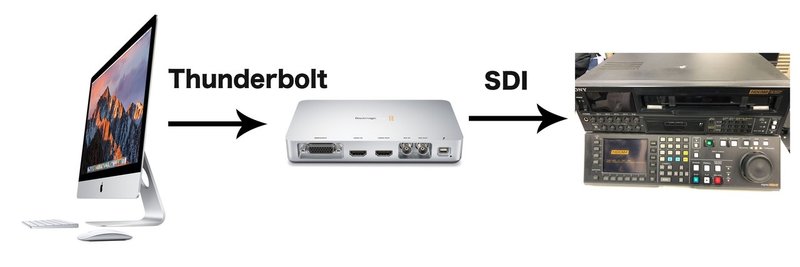
<パソコン>
iMac (Retina 5K, 27-inch, 2017)
OS:MacOS Sierra 10.12.6
CPU:4.2GHz Intel Core i7
GPU:Radeon Pro 580 8192 MB
メモリ:40GB 2400 MHz DDR4
PremiereProバージョン:2019(13.1.1)
<HDCAM VTR>
HDW-500
<接続に使用するデバイス>
Blackmagic Design「UltraStudio Express」 Thunderbolt SDI
ドライバ:Desktop Video 10.9.5
システムはこんな感じです。
PremiereProは現時点での最新バージョンを入れていますが、いくつか前のバージョンでも成功したと思います。
1番のポイントはBlackmagicのドライバのバージョンです。新しすぎるとエラーが起こります。
ひとつずつバージョンを下げて試していきましたが、どうやら僕の環境では10.9.5がドンピシャではまりました。
ドライバのダウンロードはこちら。
書き出し時に、Premiere Pro側で気をつけるべきところは・・・
「インからアウトをレンダリング」でタイムライン全体を完全にレンダリング。
タイムラインの上のラインが緑色になっているかを確認してください。

またレンダリングファイルの保存先はできるだけ高速なストレージを設定。
「プロジェクト設定」の「スクラッチディスク」で選択できます。
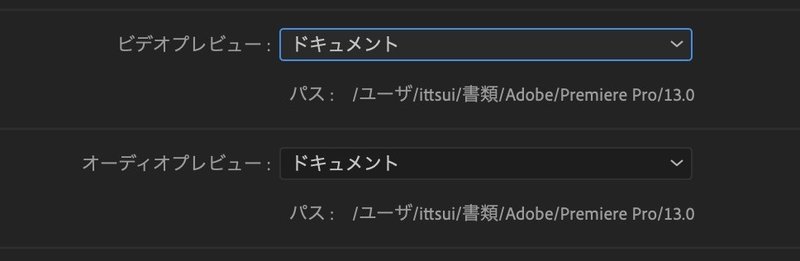
外付けのHDDだったりすると転送速度が足らずにコマ落ちする可能性があるようです。
こんな感じで
「テープにプリント」「アッセンブル」「インサート」とどれも安定して書き出せています。
ただ・・・ご存知の方も多いと思いますが・・・
同等のスペック・環境にしても同じように書き出せなかったりするのがこの問題の根深いところ。。
そんな人は・・・以下のおまじないをお試しください。
1.タイムラインのオーディオトラックにブランク(クリップのないタイミング)を作らない。
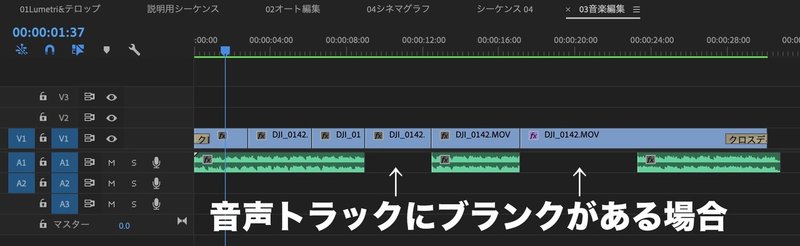
編集上、タイムラインにオーディオクリップが存在しない部分がある時は、別トラックに無音のクリップを配置し、すべてのタイミングでオーディオクリップが存在している状態にしてください。

これで書き出しが安定する可能性があるそうです。
2.アクティビティモニタを立ち上げる。
Macに限った話になってしまいますが、「アクティビティモニタ」を起動した状態で書き出しを行って下さい。
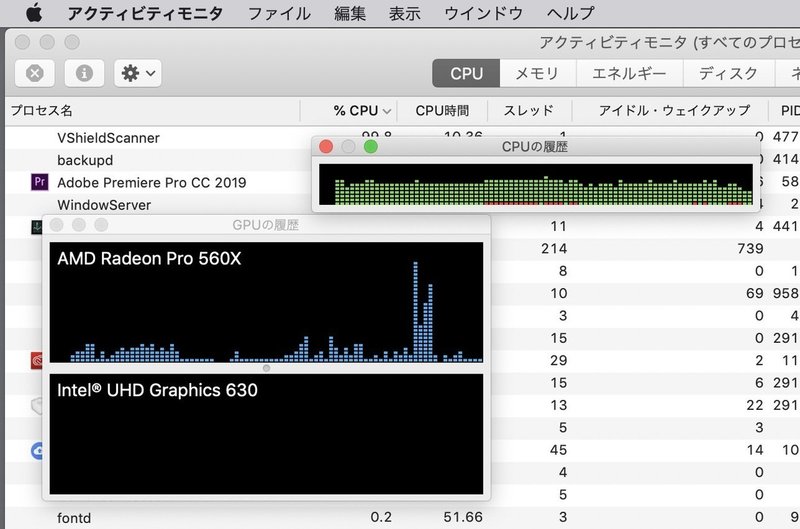
「・・・コイツは何をいってるんだ?」とお思いでしょうが、それだけで書き出しの成功率が上がるそうです。
3.新規プロジェクトを作成する。
新規プロジェクトを作成し、テープに書き出したいシーケンスだけを読み込む。
(もしくは、書き出したいシーケンスだけを「メニュー」→「書き出し」→「Premiereプロジェクトとして選択」)
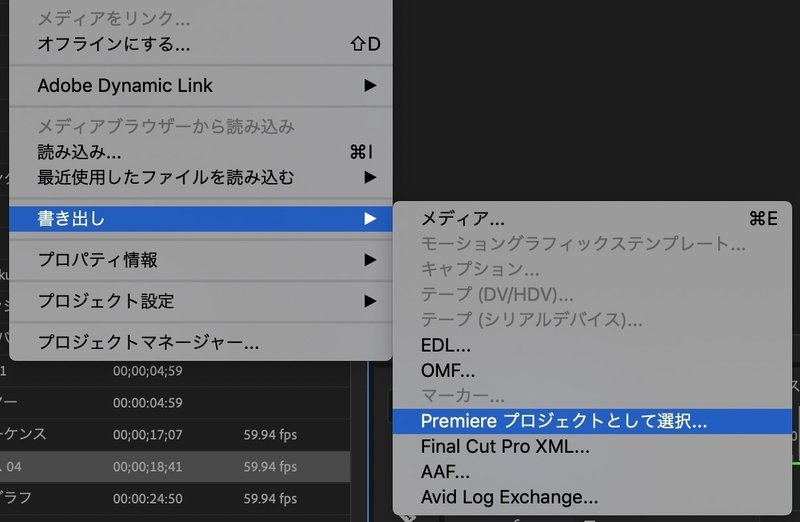
意外にコレが一番効果的という声も。。
4.パソコンのディスプレイ解像度を下げる。
ソフト(Premiere Pro)側ではなく、パソコンのディスプレイ解像度を下げた状態で書き出すと成功率が高まるという情報も。
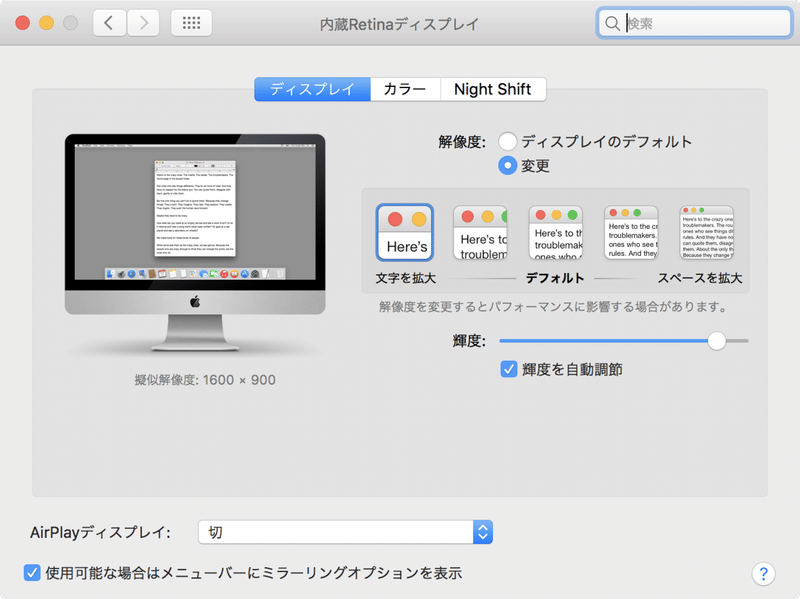
できるだけグラフィックボードへの負荷を小さくする・・・ということなのでしょうか。
よろしければお試しを!
先にもお伝えしましたが・・・
まったく同じ環境にしてもなんらかの原因で成功しない可能性もあります。。
参考までにご確認いただけると幸いです。
また、Facebook上にPremiere Proのユーザーグループがあります。
そちらでも頻繁に情報交換を行っていますので、よろしければご参加ください。
「HDCAMなんて老い先短いメディアはもういい」なんて方は・・・
次回の「XDCAM書き出し編」をお楽しみに!
この記事が気に入ったらサポートをしてみませんか?
